笔记本电脑连接不上wifi怎么办?看下面4种方法
WIFI可以让我们的网络运行得更快,尤其是对于工作来说,它是不可或缺的。但是有时候,我们明明在笔记本电脑上看到WIFI,但就是连接不上,笔记本电脑连接不上wifi怎么办?方法主要有下面4个!
演示机型:联想GeekPro2020
系统版本:Windows 10

方法一:查看WiFi开关
有一部分电脑会有无线网络的硬件开关,检查下有没有关闭,关闭的话打开即可。
笔记本电脑找不到连接wifi的图标?除此之外,笔记本电脑也有控制无线网的快捷键,检查电脑的F功能键有没有WIFI的图标,或者是飞行模式(比如,我的是F12,按下【Fn+F12】就可以打开无线网)。
方法二:查看网络
你可以查看你的网络有没有被禁用。笔记本电脑找不到无线网络怎么办?操作如下:
同时按下【Win+i】打开控制面板,再点击【网络和Internet】;

在打开窗口的右侧,找到并单击【更改适配器选项】;

接着鼠标右键WIFI连接,选择【启用】。

方法三:查看网卡驱动以及WiFi服务
你可以查看网卡驱动以及WiFi服务,笔记本WLAN不见了。操作如下:
鼠标右键电脑桌面上的【此电脑】,选择打开列表的【管理】;
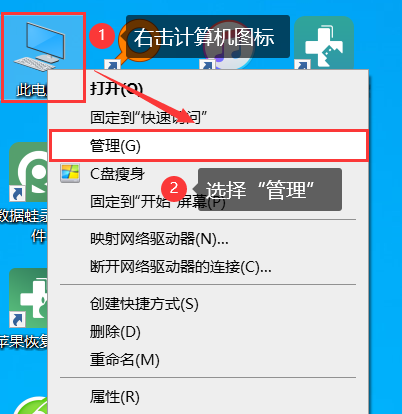
窗口打开后,单击【设备管理器】,然后在界面右侧点击展开【网络适配器】,查看里面有没有黄色图标,有的话就要重新安装网卡驱动;

如果驱动程序没有问题,就展开【服务和应用程序】,单击【服务】。找到【WLAN自动配置】,单击左上角的【启动此服务】。

方法四:查看是否自动获取IP
你可以查看是否可以自动获取IP,笔记本电脑连接wifi操作如下:
同样是按下【Win+i】,单击【网络和Internet】,然后单击【更改适配器选项】。鼠标双击【WLAN】,在打开的窗口点击【属性】;

在项目列表里面,查找并双击以打开【Internet协议版本4(TCP/IPv4)】;

单击【高级】;

切换到【WINS】界面,把【启用TCP/IP上的NetBIOS】前面的方框勾选上,再选择【确定】。然后查看【ipv4连接】的状态,如果看到了【internet】,这表示网络可以正常使用了。

你还会问:笔记本电脑连接不上wifi怎么办?以上就是连接不上WIFI的解决方法。遇到这方面困扰的朋友,赶紧来试试吧!还有更多电脑小技能,大家可以关注我们为你推送更多精选文章。
往期推荐:
怎么看电脑是32位还是64位?超级简单的方法! https://mp.csdn.net/mp_blog/creation/editor/128654629电脑怎么恢复出厂设置?Win10系统恢复出厂设置的方法
https://mp.csdn.net/mp_blog/creation/editor/128654629电脑怎么恢复出厂设置?Win10系统恢复出厂设置的方法 https://mp.csdn.net/mp_blog/creation/editor/128654297误删的文件不在回收站如何找回?分享一些恢复数据的教程
https://mp.csdn.net/mp_blog/creation/editor/128654297误删的文件不在回收站如何找回?分享一些恢复数据的教程 https://mp.csdn.net/mp_blog/creation/editor/128654947
https://mp.csdn.net/mp_blog/creation/editor/128654947
来源地址:https://blog.csdn.net/datarecover/article/details/128670302
免责声明:
① 本站未注明“稿件来源”的信息均来自网络整理。其文字、图片和音视频稿件的所属权归原作者所有。本站收集整理出于非商业性的教育和科研之目的,并不意味着本站赞同其观点或证实其内容的真实性。仅作为临时的测试数据,供内部测试之用。本站并未授权任何人以任何方式主动获取本站任何信息。
② 本站未注明“稿件来源”的临时测试数据将在测试完成后最终做删除处理。有问题或投稿请发送至: 邮箱/279061341@qq.com QQ/279061341














